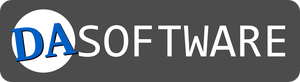Fast jeder hat schon einmal versehentlich eine Datei gelöscht. Egal, ob es sich um Familienfotos oder wichtige Dokumente handelt, alle Dateien sind nur Daten auf Ihrer Festplatte, und diese Daten verschwinden nicht einfach, nachdem Sie sie gelöscht haben. Es gibt viele Möglichkeiten, sie wiederherzustellen, nachdem sie in den Papierkorb gewandert sind.
Heute zeigen wir Ihnen ein paar Möglichkeiten, wie Sie diese Dateien wiederherstellen können, denn selbst wenn etwas gelöscht wurde, ist es nicht immer ganz weg. Und wenn eine der Methoden nicht funktioniert, wird es hoffentlich eine der anderen tun.
Regelmäßige Backups machen, um das Löschen von vornherein zu verhindern
Die Time Machine von macOS ist eine großartige, integrierte Möglichkeit, Backups automatisch zu erstellen. Wenn Sie eine alte externe Festplatte herumliegen haben (oder etwas Geld für eine neue), schließen Sie sie an und navigieren Sie dann zu Systemeinstellungen ➔ Time Machine ➔ Sicherungslaufwerk auswählen. Sie können Ihre externe Festplatte auswählen und die automatische Datensicherung aktivieren. Auch kann eine Antivirus Software vor dem Verlust von Daten schützen Verwenden Sie deshalb Antivirus für Mac und schützen Sie Ihren Computer. Time Machine speichert die Daten Ihres Computers sicher auf Ihrer externen Festplatte, und Sie können alte Versionen Ihrer Dateien durchsuchen. Wenn Sie Ihrer alten Festplatte nicht trauen (oder eine zusätzliche externe Sicherung wünschen), können Sie auch ein Programm wie Arq verwenden, mit dem Sie Ihre Daten über Ihre eigene AWS S3-Instanz, Google Drive oder Dropbox in der Cloud sichern können.
Prüfen Sie den Mülleimer
Wenn Sie auf “Löschen” klicken, werden die Dateien nicht wirklich gelöscht. Sie werden in den Papierkorb verschoben, den Sie manuell leeren müssen, um sie endgültig loszuwerden.
Der Papierkorb befindet sich normalerweise am Ende des Docks. Klicken Sie mit der rechten Maustaste darauf und wählen Sie den Befehl “Öffnen“. Es sollte eine Liste der Dateien angezeigt werden, die Sie in letzter Zeit gelöscht haben – zumindest seit dem letzten Mal, als Sie den Papierkorb geleert haben. Wenn Sie den Papierkorb schon länger nicht mehr geleert haben, können Sie auf diese Weise eine Menge Speicherplatz zurückgewinnen.
Überprüfen Sie die anderen Papierkörbe
Wenn Ihre Datei auf einem USB-Flash-Laufwerk oder einer externen Festplatte gespeichert war, verfügen diese über einen eigenen Papierkorb, den Sie auf gelöschte Dateien überprüfen können. Diese sind jedoch standardmäßig ausgeblendet, sodass Sie ein wenig suchen müssen.
Wenn Sie ein externes Laufwerk verwenden, erstellt Ihr Mac eine Reihe von versteckten Ordnern, die mit einem Punkt beginnen, damit das Laufwerk besser mit macOS zusammenarbeitet. Einer dieser versteckten Ordner heißt “.Trashes” und enthält den Papierkorb für dieses Laufwerk.
Wenn alles andere scheitert, verwenden Sie Disk Drill
Selbst wenn Sie Ihren Papierkorb leeren, werden gelöschte Dateien nicht sofort von Ihrer Festplatte entfernt. Stattdessen werden sie von macOS als freier Speicherplatz markiert. Ihre Daten sind so lange vorhanden, bis sie durch etwas anderes überschrieben werden. Das bedeutet, dass Sie mit einem Programm, das die Dateien direkt von Ihrer Festplatte lesen kann, diese vollständig wiederherstellen können, wenn Sie dies nach dem Löschen schnell genug tun. Ein Tool, das dies sehr gut kann, ist Disk Drill. Es durchsucht Ihre Festplatte nach allen Dateien, die noch darauf warten, überschrieben zu werden, und stellt sie für Sie wieder her, um Ihre Dokumente aus dem Computergrab zu holen.
Beachten Sie, dass alle zusätzlichen Daten, die Sie auf Ihrer Festplatte speichern, die Dateien überschreiben könnten. Wenn Sie also besonders vorsichtig sind, laden Sie Disk Drill auf einen anderen Computer herunter und speichern Sie es auf einem USB-Stick. Das Letzte, was Sie wollen, ist, dass dieser Download die Daten überschreibt, die Sie wiederherstellen möchten. Wenn Sie Disk Drill zum ersten Mal öffnen, werden Sie aufgefordert, Ihre Festplatte auszuwählen und einen Scan durchzuführen. Wählen Sie OS X, wenn Sie Ihre Hauptfestplatte scannen möchten. Der Scanvorgang kann einige Minuten dauern, aber wenn er abgeschlossen ist, wird Ihnen eine Liste der kürzlich gelöschten Dateien angezeigt. Viele davon sind Müll, aber wenn Sie wissen, wonach Sie suchen (z. B. Bilder), können Sie sie sortieren und die gewünschten Ordner öffnen. Die meisten Dateien sollten sich in Ihrem persönlichen Verzeichnis befinden und Ihren Namen tragen.
Wenn Sie die Dateien gefunden haben, klicken Sie mit der rechten Maustaste darauf, wählen Sie die Option “Wiederherstellen” und wählen Sie dann das Verzeichnis, in dem Sie die wiederhergestellten Dateien speichern möchten. Idealerweise sollten Sie ein externes Laufwerk verwenden, um zu verhindern, dass andere Dateien überschrieben werden. Für diese Demonstration habe ich einfach meine Festplatte verwendet, und es hat gut funktioniert.
Wenn alles gut geht, sollten die wiederhergestellten Dateien in dem von Ihnen gewählten Verzeichnis angezeigt werden. Ich habe einen Screenshot auf meinem Desktop gelöscht, den Papierkorb geleert und konnte ihn dann mit Disk Drill wiederherstellen, und zwar zu 100 % intakt.
Die Wiederherstellungschancen sinken bei älteren Dateien, da der Computer mehr Zeit hatte, sie zu überschreiben. Daher sollten Sie schnell handeln, wenn Sie feststellen, dass Sie eine Datei versehentlich gelöscht haben.
Beachten Sie, dass Sie die Vollversion von Disk Drill kaufen müssen, um Dateien wiederherzustellen. Die kostenlose Version sucht nur nach Dateien und zeigt Ihnen an, dass sie vorhanden sind. Das ist aber nicht weiter schlimm, denn so können Sie zumindest überprüfen, ob Ihre Dateien vorhanden sind, bevor Sie die App kaufen.
Wenn Sie Disk Drill bereits installiert haben, können Sie den “Recovery Vault” verwenden, um gelöschte Dateien aufzuspüren und eine Kopie zu speichern, wenn Sie sie löschen. Damit ist sichergestellt, dass Sie versehentlich gelöschte Dateien jederzeit wiederherstellen können, und diese Funktion ist kostenlos. Allerdings verbraucht diese Funktion zusätzlichen Festplattenspeicher, weshalb sie nicht für jeden geeignet ist.
Disk Drill ist nicht das einzige Datenwiederherstellungstool, das es gibt. PhotoRec ist eine kostenlose Anwendung, die Fotos und andere Dateien wiederherstellen kann, allerdings ist sie etwas umständlicher zu bedienen. Es gibt noch andere kommerzielle Optionen wie Data Rescue und EaseUS, die aber alle in der gleichen Preiskategorie wie Disk Drill liegen. Insgesamt haben viele dieser Tools eine niedrige Erfolgsquote, und Disk Drill ist gut geeignet, um vor dem Kauf zu sehen, welche Dateien noch intakt sind.